Annonces de génération de leads sur Facebook : formulaires instantanés contre conversions de sites Web
Publié: 2023-06-21Vous cherchez à obtenir plus de prospects pour votre entreprise sur Facebook ?
Bien que la plate-forme Meta Ad soit l'un des meilleurs moyens d'obtenir des prospects hautement ciblés, il peut être un peu déroutant de mettre en place la bonne optimisation dans votre campagne.
Cet article aborde la différence entre les formulaires instantanés et les conversions de sites Web, quand utiliser chaque option et comment configurer les publicités de génération de prospects sur Facebook.
Formulaires instantanés vs conversions de sites Web dans les publicités Facebook
La première étape de la configuration des annonces de génération de leads consiste à comprendre le type de campagne que vous souhaitez exécuter. Il existe deux types principaux dans l'objectif de campagne "Leads" dans la plate-forme Meta :
- Formulaires instantanés.
- Conversions.
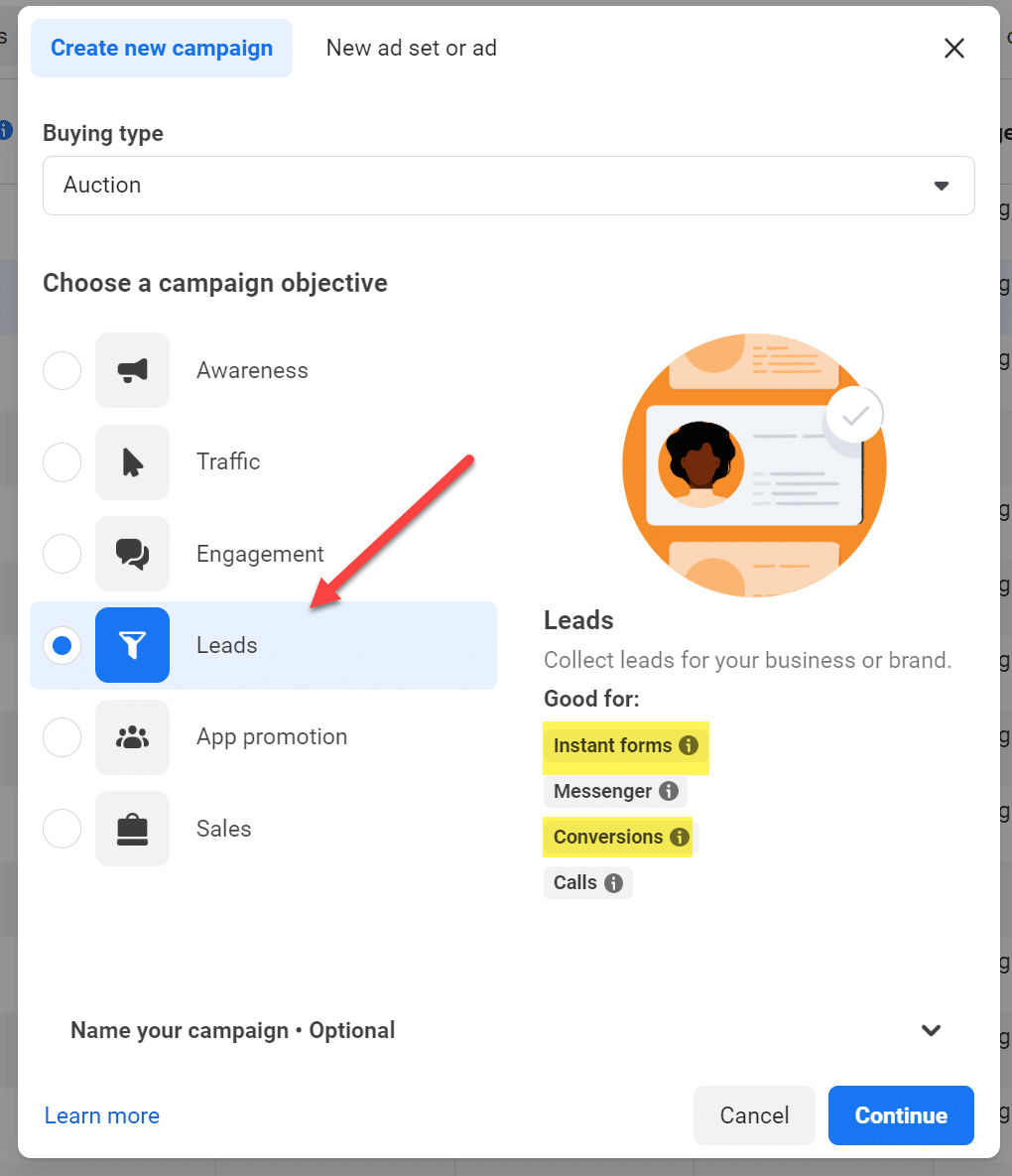
(À mon avis, les options de conversion Messenger ou Calls ne sont pas aussi efficaces au moment d'écrire ces lignes.)
La plus grande différence est que les formulaires instantanés se produisent tous sur Facebook. Cette publicité ressemblera à n'importe quelle publicité, mais vous verrez la désignation Formulaire sur Facebook sur la publicité.
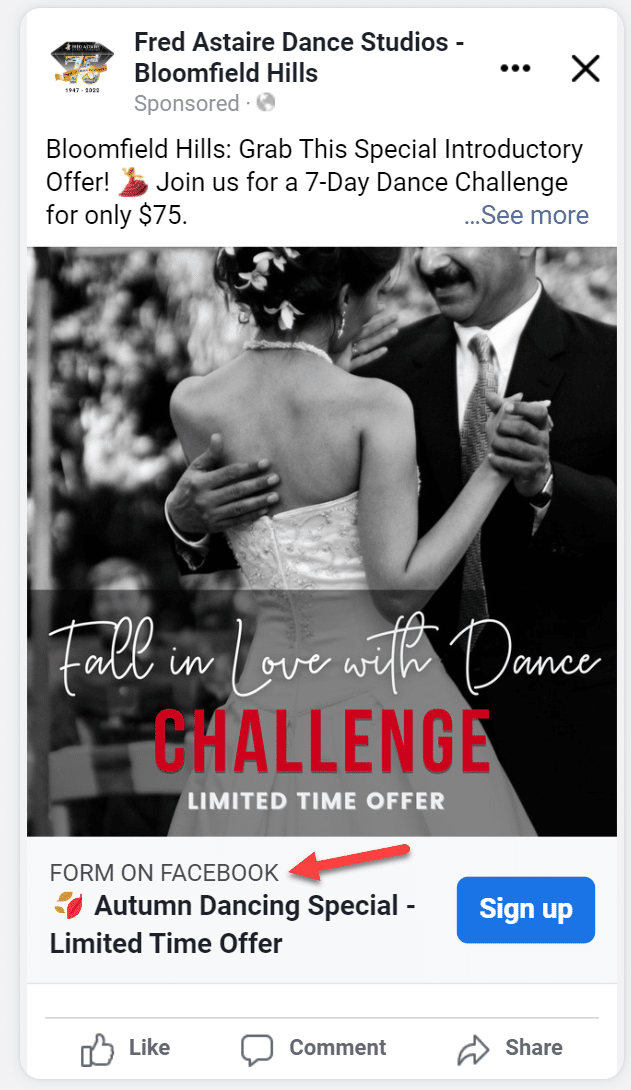
Lorsque vous cliquez sur le bouton S'inscrire (ou sur l'appel à l'action que vous avez utilisé), vous obtenez une fenêtre contextuelle qui vous permet d'ajouter votre nom, votre adresse e-mail et les champs demandés par l'annonceur.
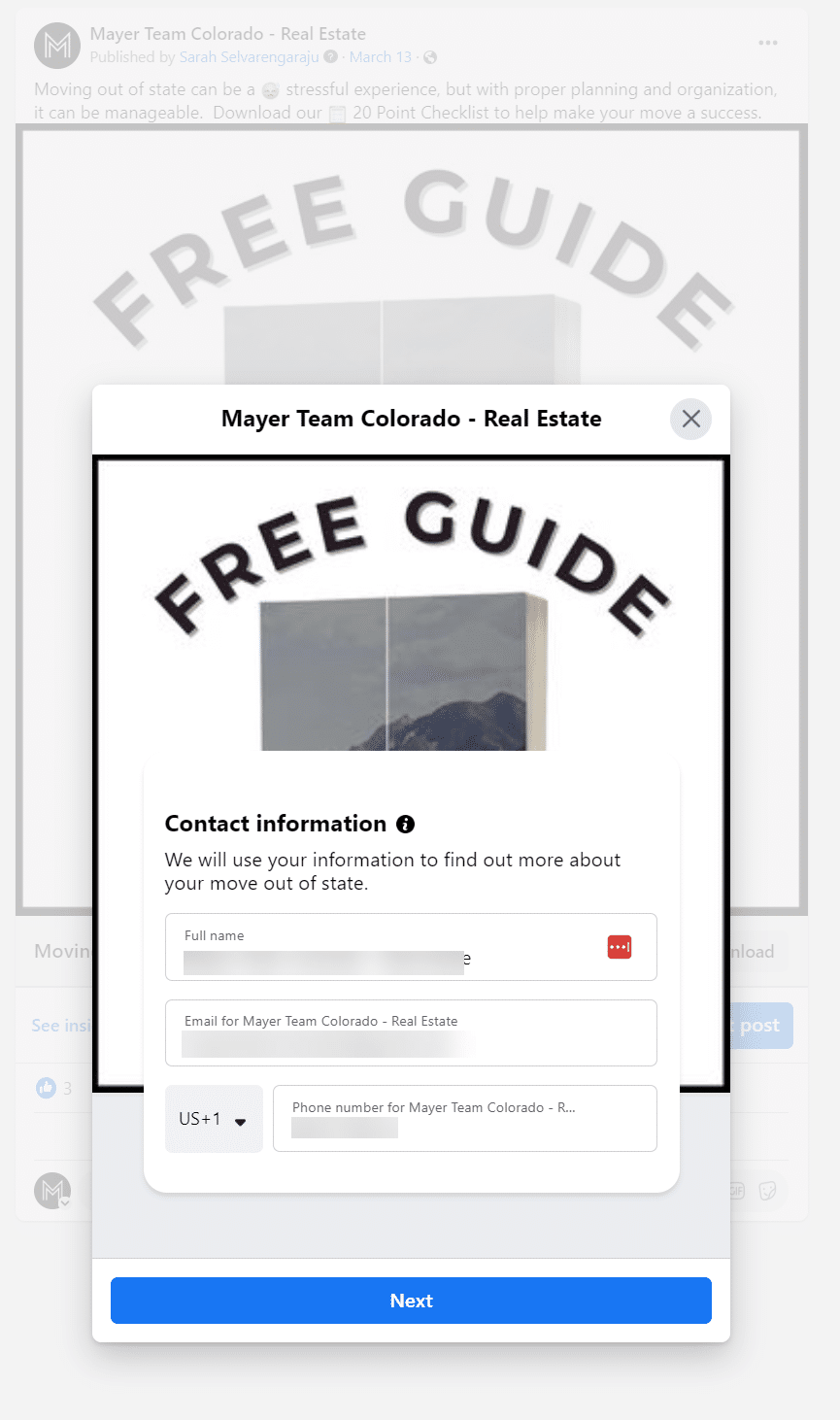
Une fonctionnalité intéressante du formulaire instantané est que les champs du nom, de l'e-mail et du numéro de téléphone sont pré-remplis avec les informations de la personne sur Facebook, de sorte que l'utilisateur n'a pas à saisir ces informations.
Cela peut conduire à de meilleurs prospects car il n'est pas nécessaire de taper sur un téléphone mobile, et vous savez que vous obtenez le bon numéro de téléphone et l'adresse e-mail. L'utilisateur peut modifier ces informations avant de les soumettre si nécessaire.
Avec une annonce de conversion, vous envoyez le trafic de Facebook vers votre site Web, sur lequel votre pixel Facebook est installé.
Vous devez installer votre pixel Facebook pour que l'annonce de conversion suive correctement.
Vous devez également disposer d'une page de remerciement sur laquelle vous pouvez installer le code d'événement standard du pixel principal.
Facebook suivra une conversion à partir d'une publicité chaque fois que quelqu'un clique sur votre publicité (ou visualise votre publicité si vous avez également sélectionné l'attribution Afficher), puis atterrit sur la page de remerciement.
Recevez la newsletter quotidienne sur laquelle les spécialistes du marketing de recherche comptent.
Voir conditions.
Quand utiliser les formulaires instantanés par rapport aux conversions de sites Web
Si vous n'avez pas de landing page mais souhaitez collecter des leads, la publicité de génération de leads est une solution parfaite.
Vous pouvez rediriger vers un site Web ou même avoir un bouton Appeler maintenant après que quelqu'un a rempli le formulaire.
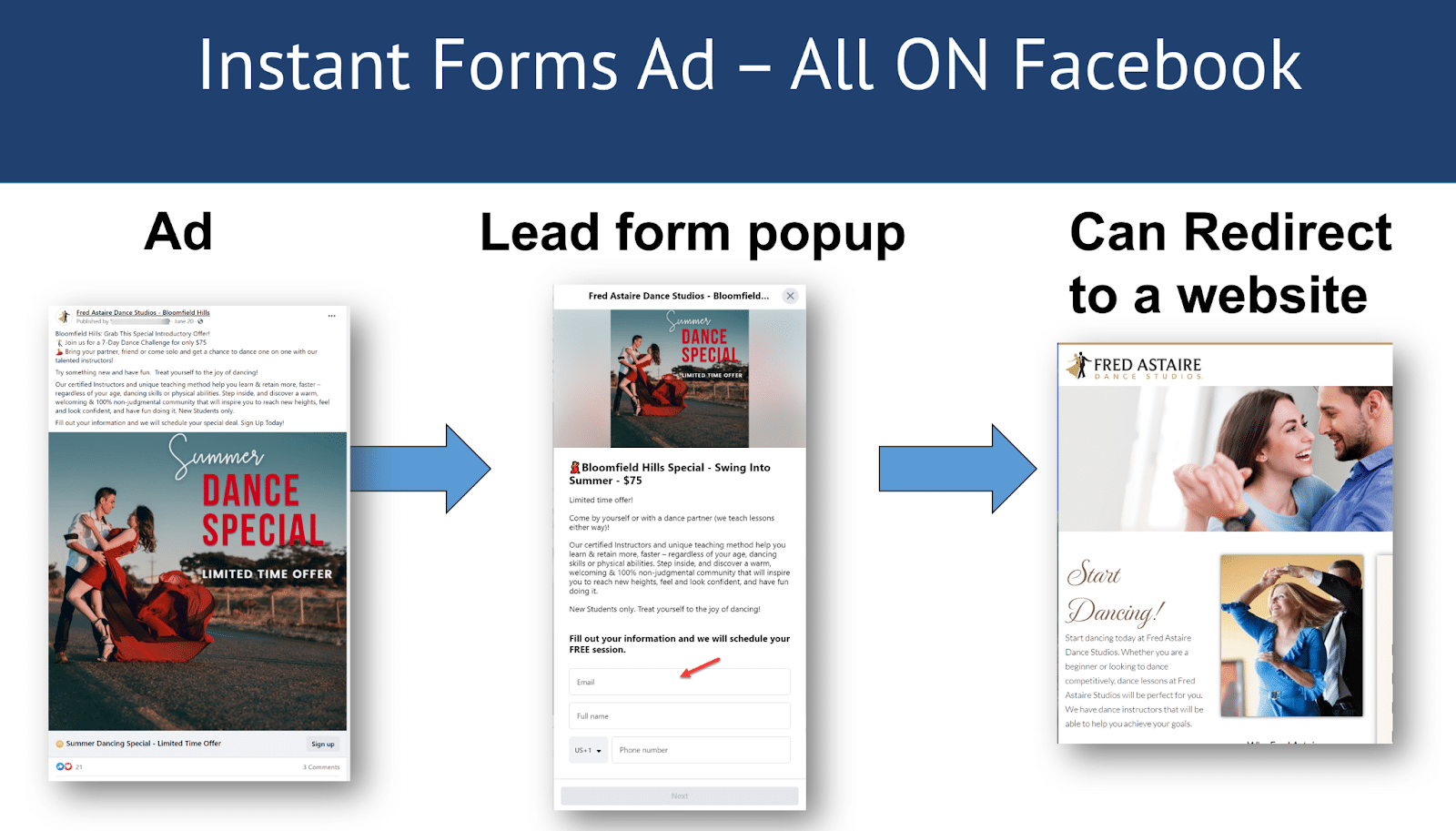
L'un des inconvénients des formulaires instantanés est que vous devez télécharger manuellement les prospects à partir de la section des formulaires d'annonces à formulaire de votre page Facebook dans la zone Business Suite.
Vous pouvez payer pour un outil comme Zapier pour automatiser le processus et envoyer les prospects à votre e-mail ou CRM dès leur arrivée.
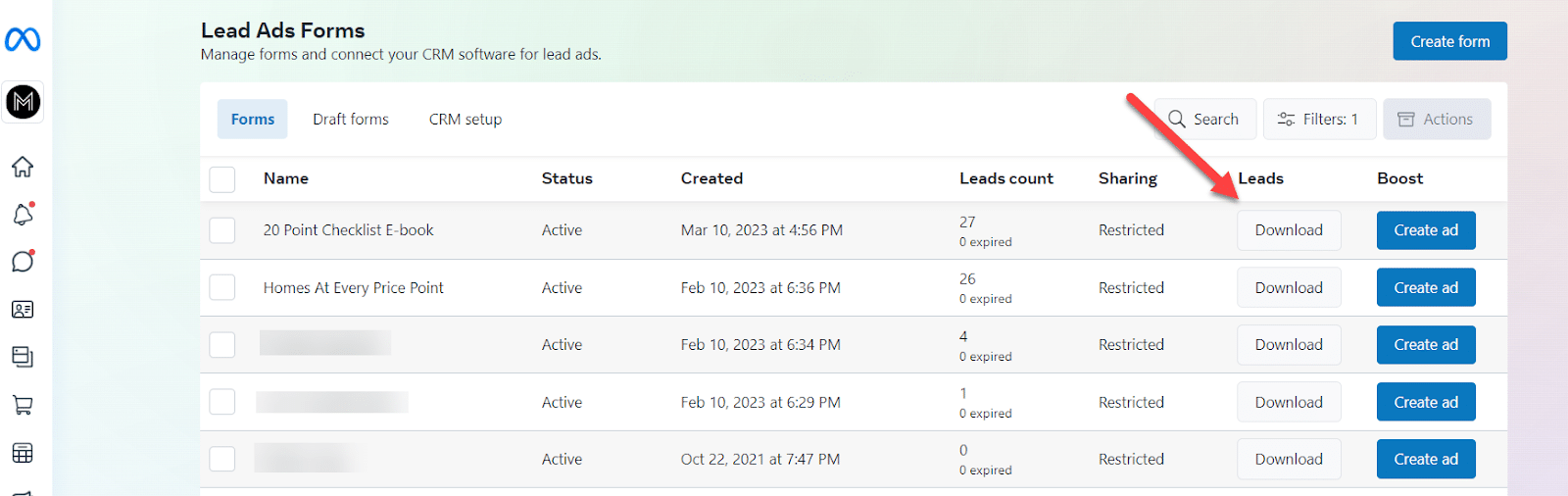
Si vous avez un site Web - ou une "landing page" ou "squeeze page" - vers lequel vous souhaitez que le trafic se dirige, vous devez sélectionner l'annonce de conversion tant que vous pouvez installer le pixel Facebook.
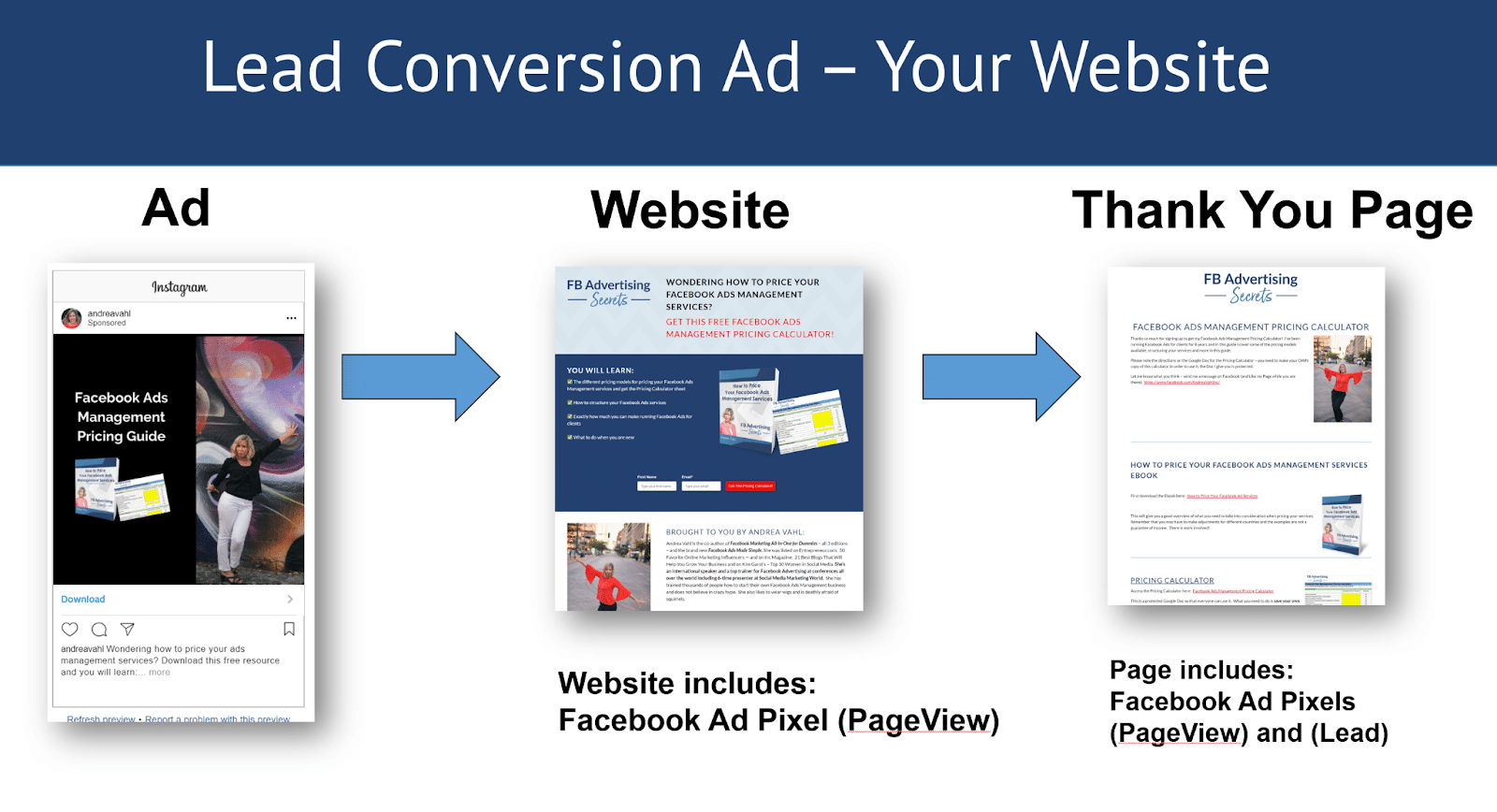
Si vous ne pouvez pas rediriger vers la page "merci" après que quelqu'un a soumis ses informations, vous pourrez peut-être installer le pixel sur un clic de bouton, mais vous devrez soit vérifier auprès de votre développeur Web, soit savoir comment l'installer sur votre posséder.
Vous pouvez également tester une annonce de formulaire instantané et une annonce de conversion de site Web pour voir laquelle vous donne les meilleurs résultats.
En règle générale, je trouve que les annonces de formulaire instantané peuvent vous donner des prospects moins chers, mais les annonces de conversion de site Web peuvent vous donner des prospects de meilleure qualité en raison d'une intention plus élevée.
Comment configurer des publicités de génération de leads sur Facebook
La création d'annonces de génération de prospects est similaire pour les formulaires instantanés et les annonces de conversion de site Web, mais il existe quelques différences clés que je vais décrire pour chacune.
Étapes pour les formulaires instantanés :
- Créez le formulaire principal (sous Formulaires instantanés ) dans la zone Business Suite de la Page Facebook. Vous pouvez également créer cela dans le gestionnaire d'annonces lorsque vous créez l'annonce, mais je pense qu'il est un peu plus facile de le faire à l'avance.
- Connectez le formulaire de prospect à Zapier si vous le souhaitez pour l'automatisation.
- Créez l'annonce pour prospects et sélectionnez ce formulaire pour prospects.
Étapes pour les annonces de conversion de site Web :

- Ajoutez le code pixel principal de Facebook à votre page de destination.
- Ajoutez à la fois le pixel de base et les codes d'événement standard à votre page de remerciement (généralement, les gens choisissent Lead comme événement standard).
- Créez l'annonce de leads et envoyez le trafic vers votre page de destination, en optimisant autour du pixel de lead.
Je vais vous montrer le processus de création d'une annonce de génération de leads et mettre en évidence les différences en cours de route.
Création du formulaire instantané
Vous trouverez ci-dessous les étapes de création d'un formulaire instantané dans la Business Suite. (Les étapes sont similaires si vous le faites dans le gestionnaire de publicités)
Étape 1 : Accédez à la Business Suite et sélectionnez Formulaires Lead Ads dans le menu
Vous pouvez y accéder directement ici.
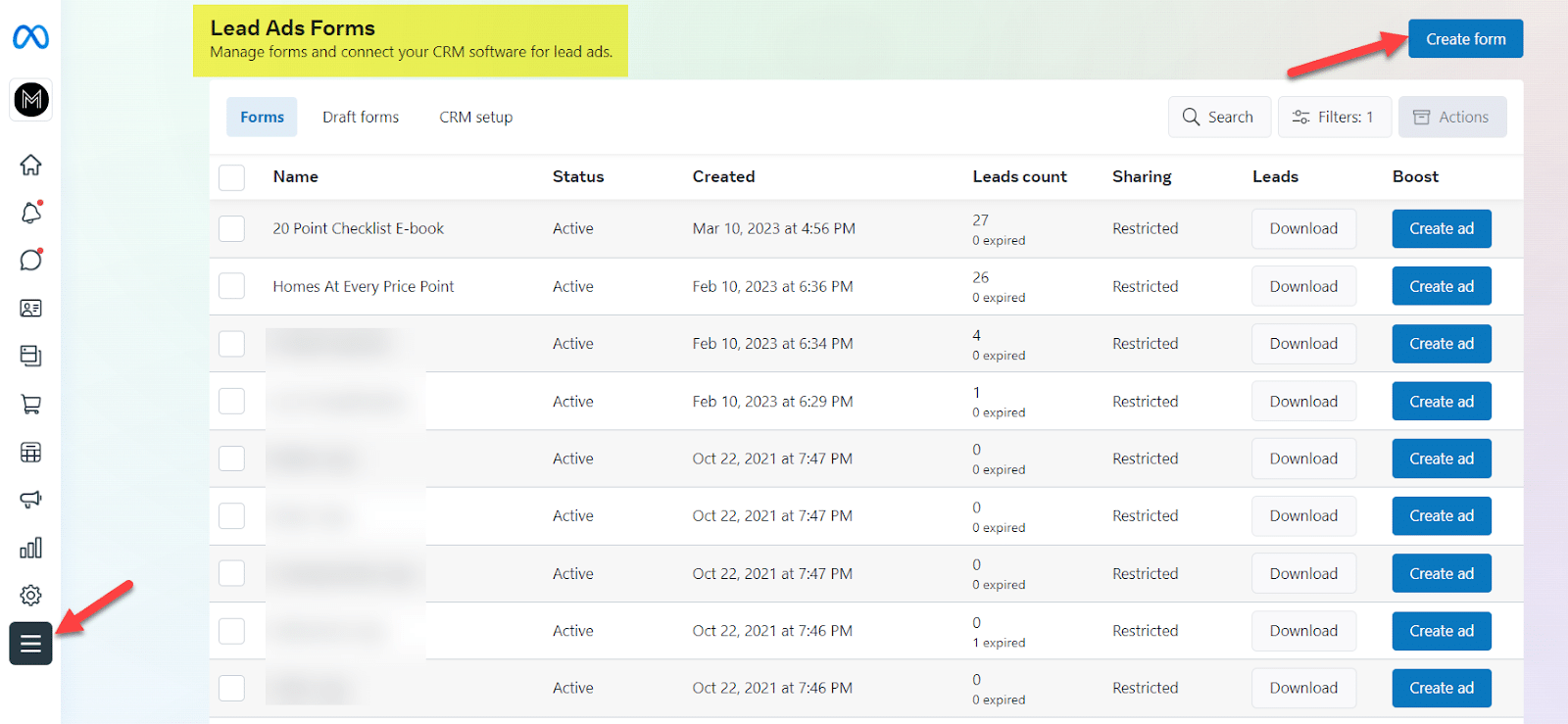
Étape 2 : Sélectionnez Créer un formulaire
Vous verrez une fenêtre contextuelle vous demandant si vous souhaitez créer un nouveau formulaire ou en dupliquer un existant. Sélectionnez Nouveau formulaire puis Suivant .
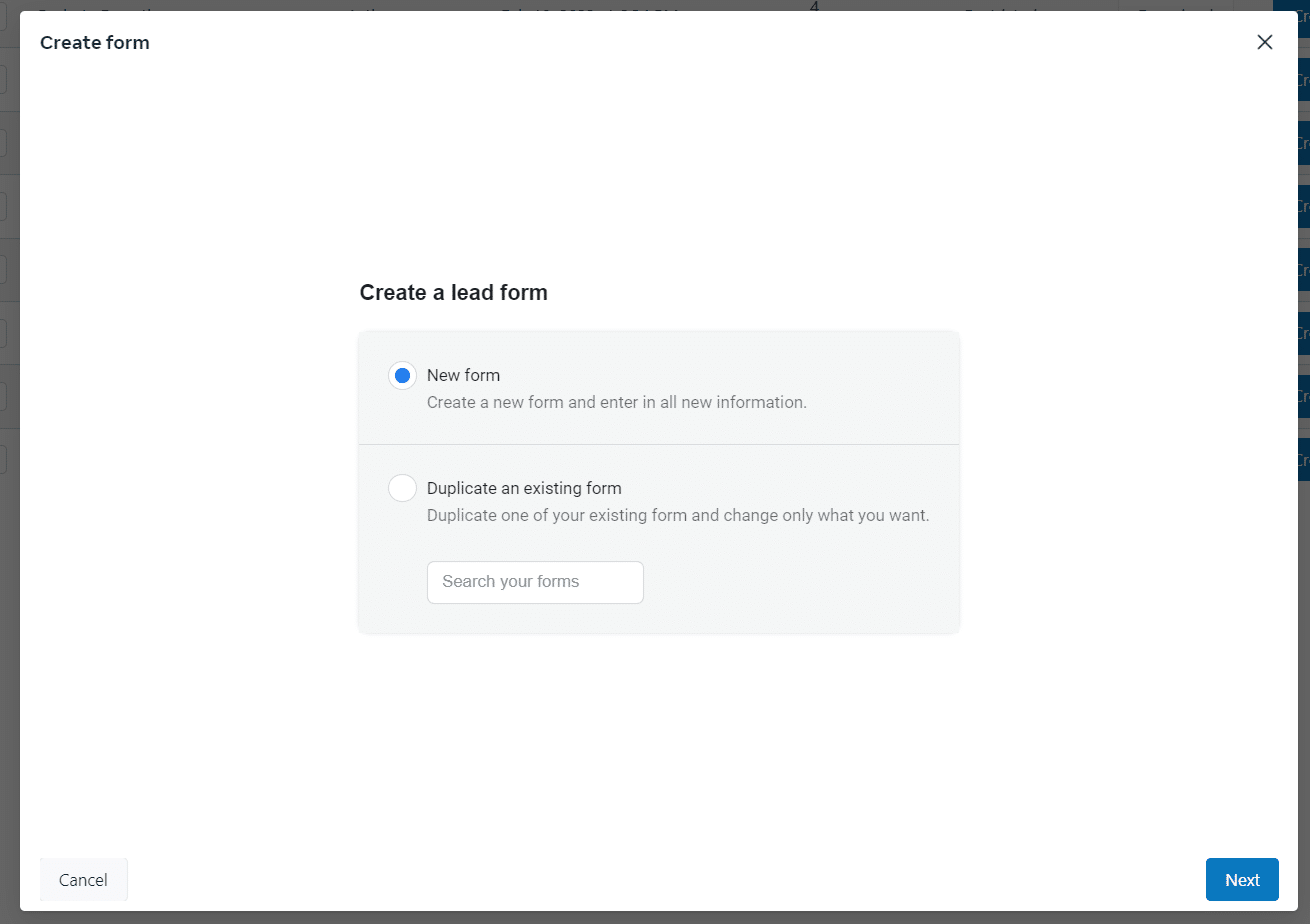
Étape 3 : Ajouter des informations pour votre formulaire
Tout d'abord, nommez votre formulaire. Utilisez un nom clair pour ce que vous proposez afin de le choisir facilement lorsque vous créez l'annonce.
Par exemple, utilisez un nom descriptif pour un aimant spécial, un appel gratuit, un coupon ou un autre cadeau spécial.
Vous devrez développer chaque section pour :
- Ajoutez le titre et le texte de la fenêtre contextuelle ( Intro ).
- Sélectionnez les informations que vous souhaitez obtenir de l'utilisateur ( Questions ).
- Définissez votre politique de confidentialité et ce que vous voulez qu'il se passe après avoir rempli le formulaire (par exemple, restez sur Facebook, accédez à votre site Web ou appelez maintenant).

Étape 4 : Sélectionnez Publier
Une fois que votre formulaire instantané ressemble à ce que vous souhaitez dans la section d'aperçu, vous pouvez publier le formulaire.
Vous ne pouvez pas le modifier après sa publication, alors enregistrez-le en tant que brouillon si vous souhaitez apporter des modifications. Mais il doit être publié pour être utilisé dans les annonces.
Création de la publicité Facebook
Étape 1 : Accédez au gestionnaire de publicités Facebook et sélectionnez Créer puis Leads
Vous pouvez accéder directement au gestionnaire de publicités ici.
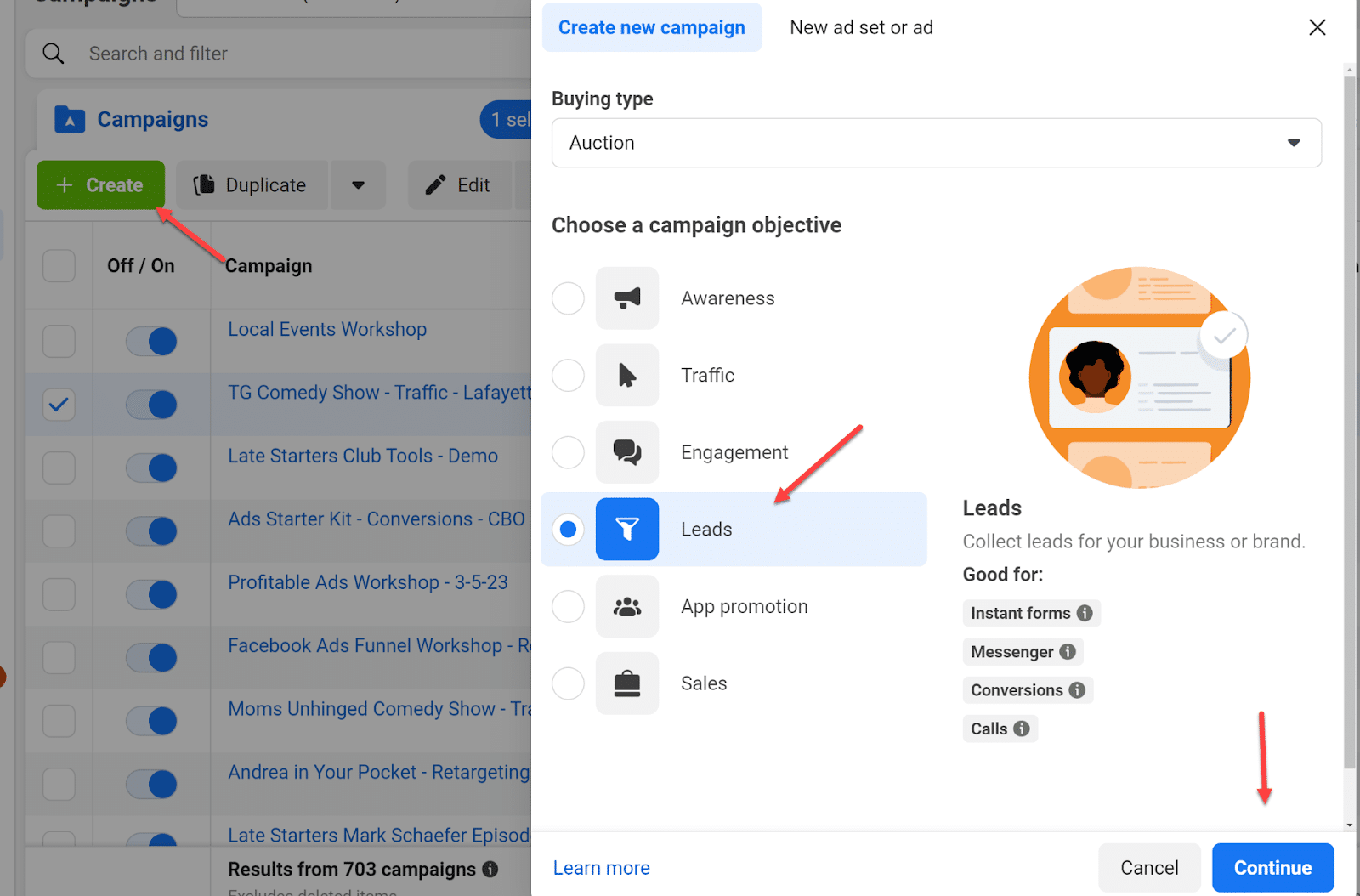
Lorsque vous sélectionnez Continuer , vous verrez la campagne, l'ensemble de publicités et la structure des publicités.
Vous pouvez être invité à effectuer une configuration « simplifiée », mais choisissez Manuel afin de pouvoir sélectionner les options souhaitées.
Étape 2 : Attribuez un nom à votre campagne
Donnez à votre campagne un nom significatif pour faciliter la lecture de vos rapports, puis sélectionnez Continuer .
J'aime aussi ajouter le type d'optimisation dans le nom de ma campagne pour que ce soit clair pour moi. Sélectionnez ensuite Suivant .
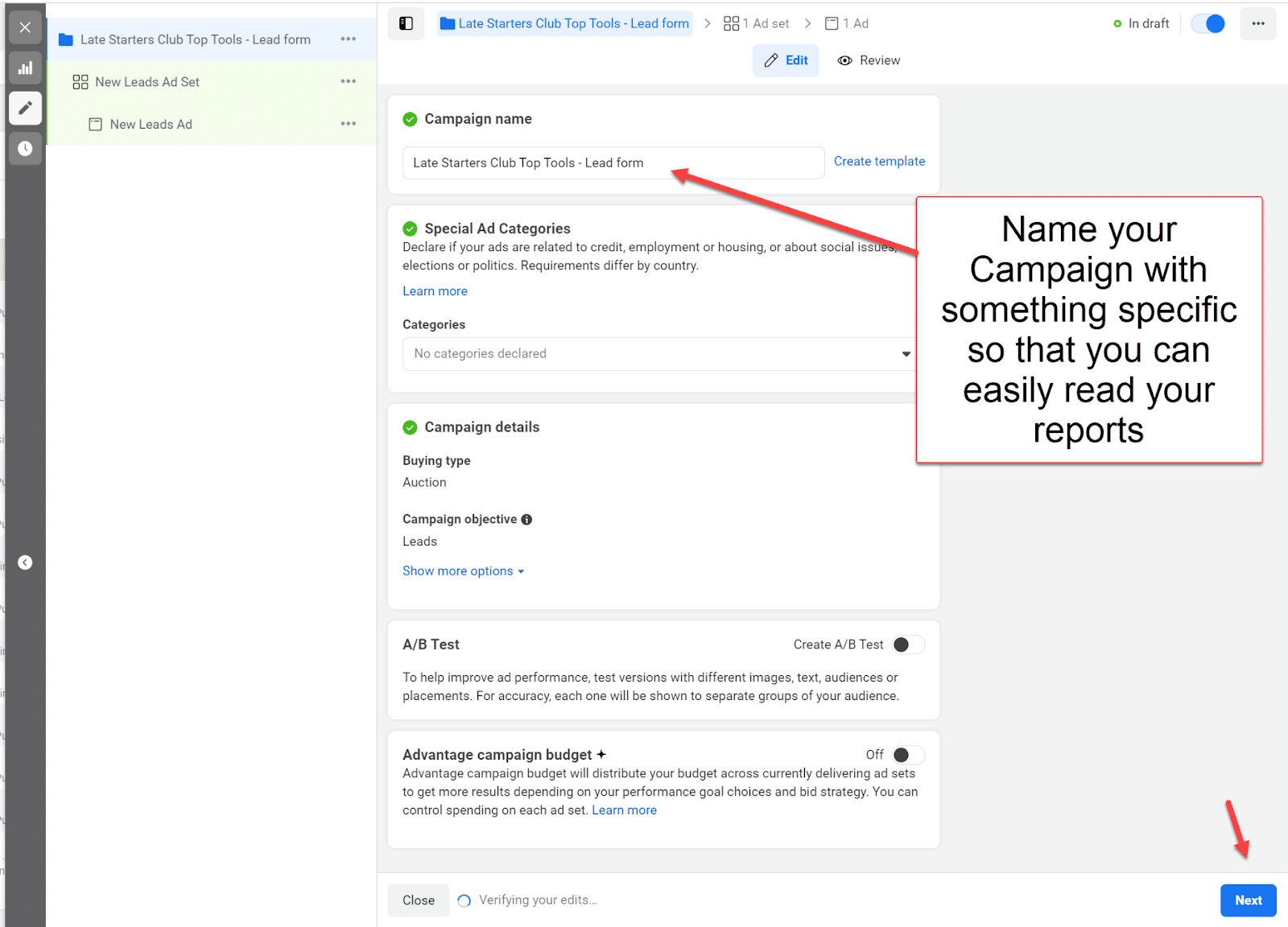
Étape 3 : Choisissez les conversions de sites Web ou les formulaires instantanés au niveau de l'ensemble de publicités
Au niveau de l'ensemble de publicités, vous choisirez si vous souhaitez envoyer des personnes vers le site Web pour les publicités de conversion de site Web ou si vous avez créé un formulaire instantané, vous sélectionnerez l'emplacement de conversion du formulaire instantané.
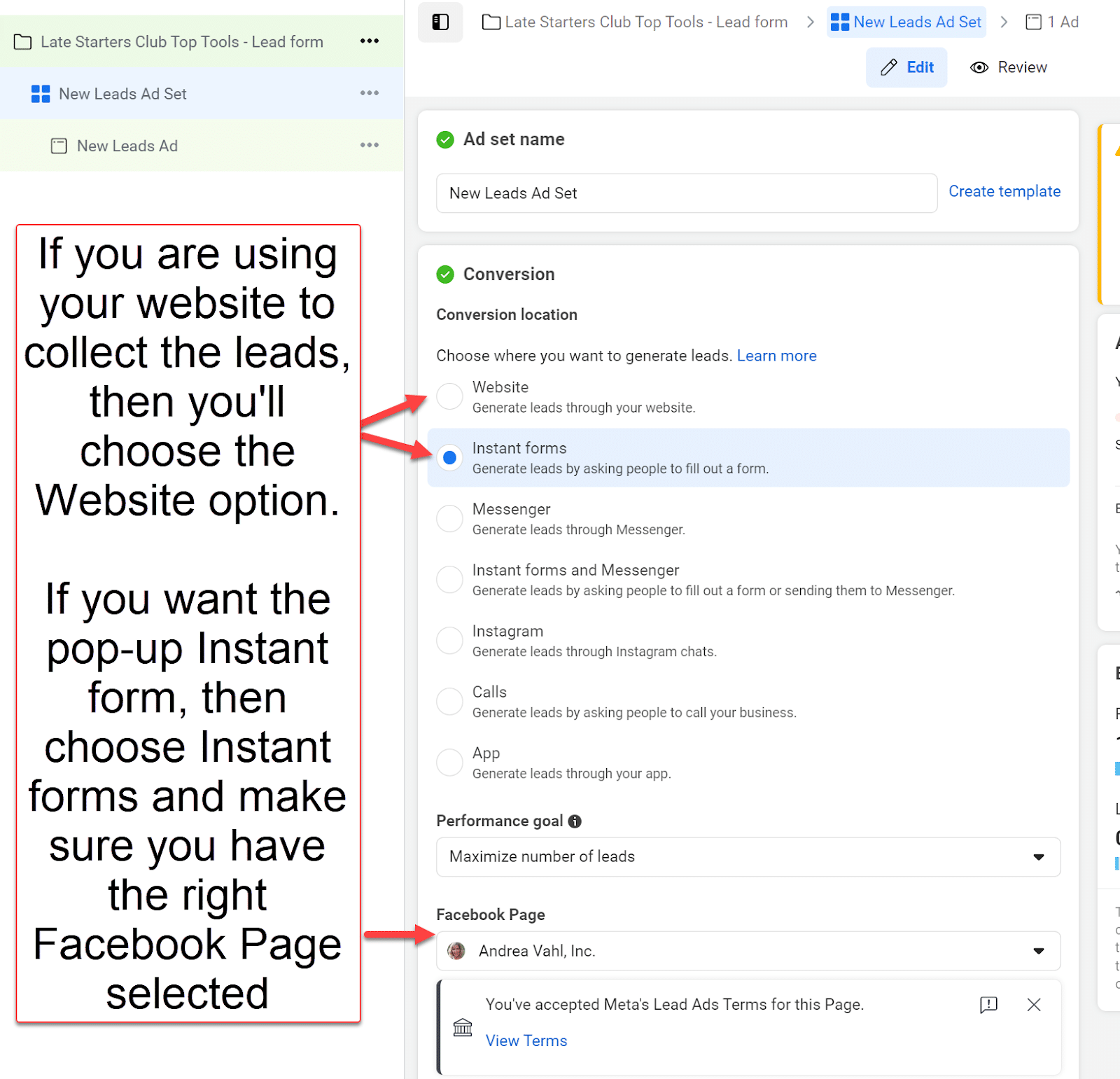
Si vous avez choisi l'option site Web, vous devez choisir l' événement Pixel et conversion à cette étape.
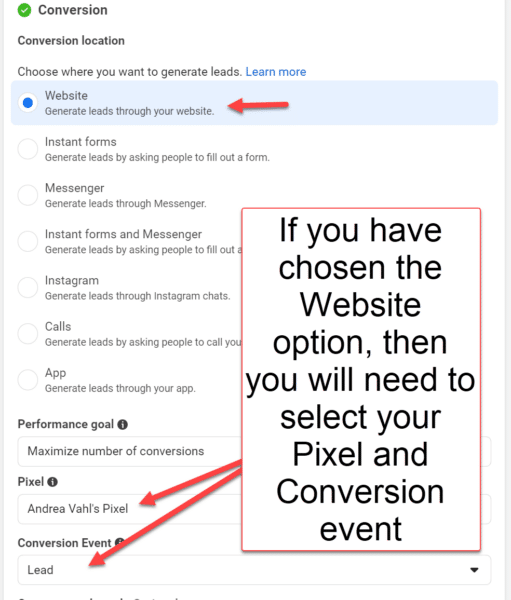
Étape 4 : Configurez votre ciblage, votre budget et votre emplacement
Dans le cadre de cet article, je n'aborderai pas toutes les étapes du ciblage, du budget et du placement de votre annonce.
Mais vous effectuerez ces étapes au niveau de l'ensemble de publicités, puis sélectionnerez le bouton Suivant pour créer votre publicité.
Étape 5 : Créez votre publicité Facebook
Le texte, les images et le titre de l'annonce seront exactement les mêmes dans chaque cas.
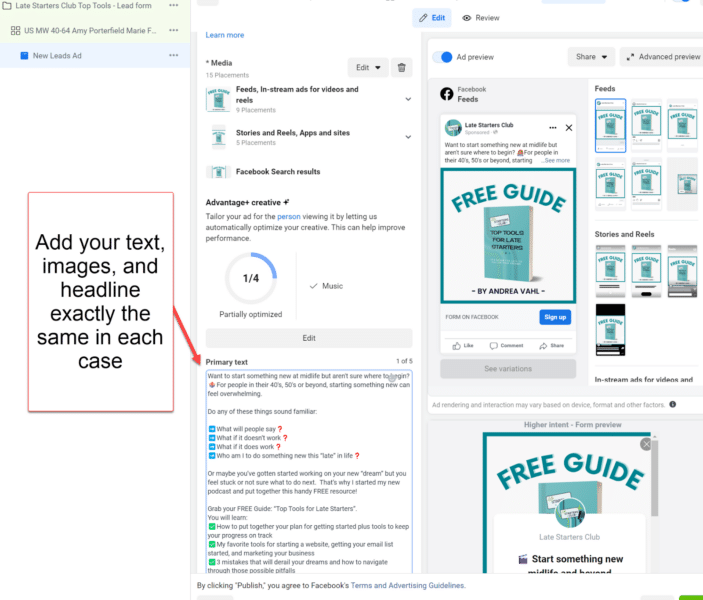
Étape 6 : Assurez-vous d'avoir sélectionné le bon formulaire instantané ou le bon pixel
Si vous avez sélectionné l'option de formulaire instantané, la valeur par défaut sera généralement la plus récente que vous avez créée.
Les annonces de conversion de site Web auront l'adresse du site Web comme destination et vous devez également vous assurer que vous avez sélectionné le bon pixel Facebook.
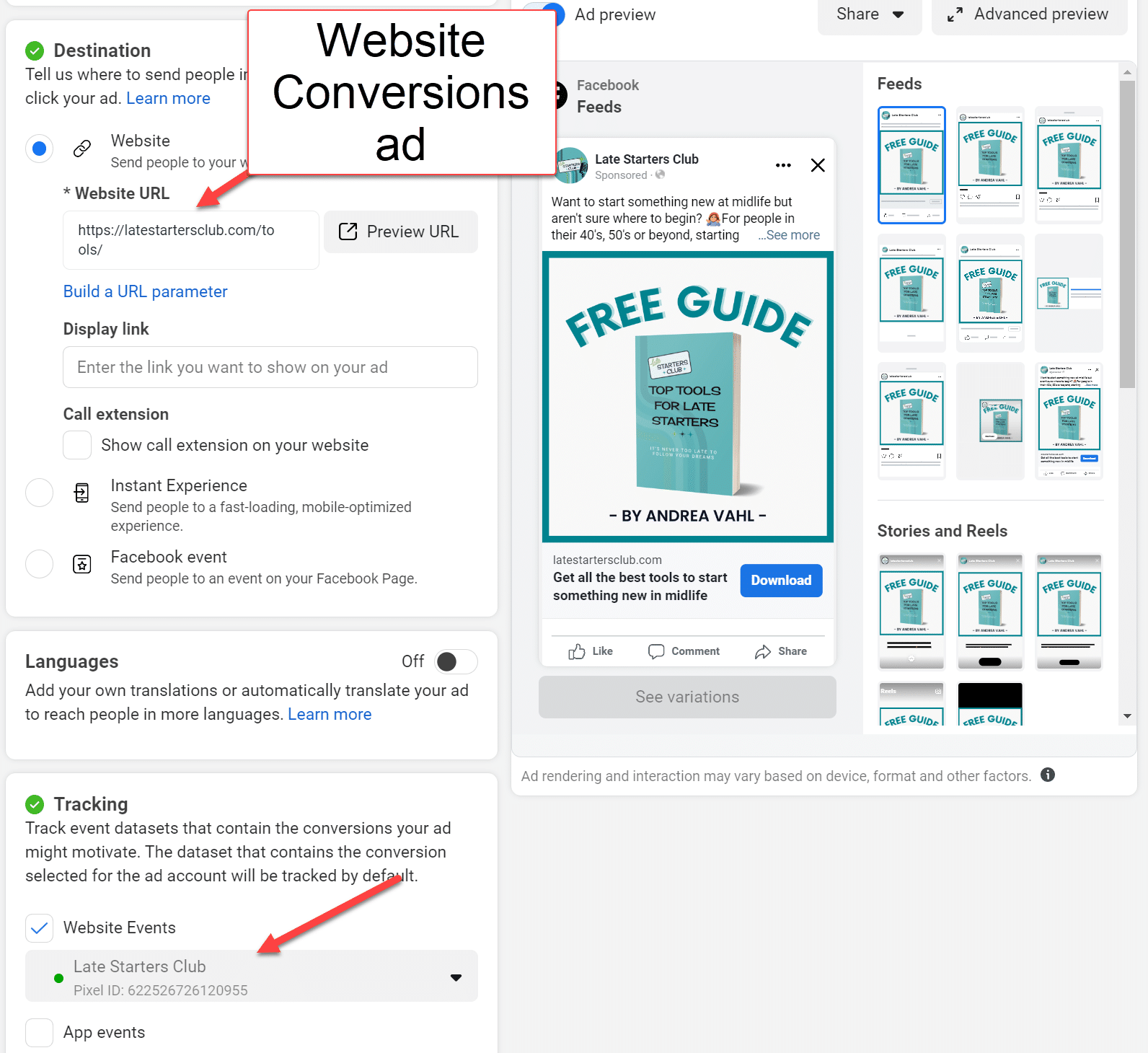
Vous pouvez voir dans ces deux exemples que l'annonce elle-même peut avoir exactement la même apparence.
Étape 7 : Cliquez sur "Publier"
Une fois que vous avez terminé de configurer l'annonce, vous pouvez cliquer sur Publier et votre annonce entrera dans le processus de révision.
Les deux types d'annonces ont des avantages et des inconvénients. Ce qui est important, c'est de tester ce qui fonctionne pour votre entreprise et d'équilibrer le volume de prospects par rapport à la qualité.
Facebook est un formidable outil de génération de leads. Les deux options peuvent générer des prospects de haute qualité pour votre entreprise.
Les opinions exprimées dans cet article sont celles de l'auteur invité et pas nécessairement Search Engine Land. Les auteurs du personnel sont répertoriés ici.
